CSR8510A10ドライバーはWindows10で利用できないエラーです
PCでBluetooth4.0(Bluetooth 4.0)ドングルを使用している場合は、 CSR8510A10 ドライバー(Driver)を使用している可能性があります。PCをスマートフォン、スピーカー、ヘッドセットなどのさまざまなデバイスに接続できるため、最も用途の広いドライバーの1つです。QualcommTechnologiesInternationltdによって開発されたCSR8510A10は、HIDUSB(CSR8510 A10)デバイス(Internation)として(Qualcomm) 直接列挙(Technologies) されます(HID USB)。
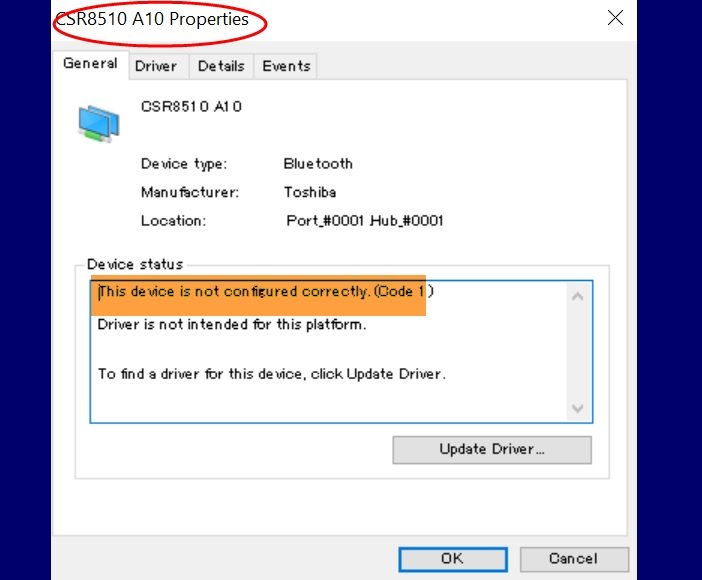
多くのWindows(Windows)ユーザーによると、 BluetoothドングルはPCに接続していません。調査しようとすると、デバイスマネージャ(Device Manager)がCSR8510A10ドライバ(CSR8510 A10 Driver)が利用できないと言っていることがわかりました。あなたがその一人であるなら、この記事はあなたのためです。このエラーを解決するために可能なすべての修正を見ていきます。
このドライバの問題は、製造元がこのドライバを廃止し(manufacturer has discontinued this driver)たため、ほとんどの場合のように、ドライバをアンインストールして再インストールできないことです。したがって、ドライバーを更新する一般的な方法でこれを更新する必要があります。
CSR8510A10ドライバーは使用できません
上記の修正を確認する前に、ドングルのプラグを抜いてから再度差し込む必要があります。問題が解決しない場合は、指定された解決策に従うことができます。これらは、Windows10でCSR8510A10ドライバーが利用できないというエラーを修正するためにできる(Windows 10)こと(CSR8510 A10 Driver)です。
- ロールバックドライバー
- ドライバーの更新
先に進む前に、次の解決策を指定された順序で実行していることを確認する必要があります。それでは、それらについて詳しくお話ししましょう。
1]ロールバックドライバー
ドライバーの更新後にこの問題が発生し始めた場合は、問題を修正するためにドライバーをダウングレードする必要があります。これを行うには、次の手順に従います。
- Win + X > Device Managerデバイス(Device Manager)マネージャを起動します。
- Bluetoothを展開し、 CSR8510 A10ドライバーを右クリックして、[プロパティ]を選択します(Properties)
- [ドライバー(Driver)]タブに移動し、 [ドライバーのロールバック(Roll Back Driver)]をクリックします。
オプションがグレー表示されている場合、これはドライバーが最新ではないことを意味し、ドライバーを更新すると問題が修正される可能性があります。
2]ドライバーの更新
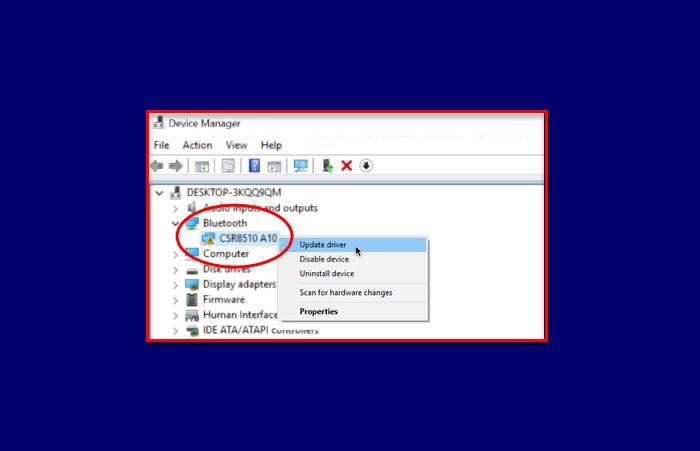
CSR8510 A10ドライバーを更新すると、ほとんどの場合、問題を修正できます。そこで、CSR8510A10ドライバーを更新して問題を修正します。これを行うには、次の手順に従います。
- Win + X > Device Managerデバイス(Device Manager)マネージャを起動します。
- [ Bluetooth ]を展開し、 (Bluetooth)CSR8510 A10ドライバーを右クリックして、[ドライバーの更新(Update driver)]を選択します。
- 次に、[更新されたドライバーソフトウェアを自動的に検索(Search automatically for updated driver software)する]を選択して、 Windowsが更新されたドライバーをWebで検索できるようにします。
最後に、PCを再起動して、問題が解決するかどうかを確認します。サードパーティのアプリケーションを(third-party application to update the driver.)使用してドライバーを更新することもできます。
うまくいけば、これはあなたがWindows10でCSR8510A10ドライバーが利用できないというエラーを修正するのに役立つ(Windows 10)でしょ(CSR8510 A10 Driver)う。
関連:(Related: )Bluetoothドライバーを更新する方法。(How to update Bluetooth drivers.)
Related posts
Windows10のBluetoothドライバーエラーを修正
Windows 10でAutomatic Driver Updatesを無効にする方法
Install Realtek HD Audio Driver Failure、Windows 10のError OxC0000374
Windows 10のWindows Quality Updateを介してBlock Driver Updates
Best External Bluetooth Windows 10コンピュータ用のアダプター
Bluetoothを使用してWindows10PCをWindows10Mobileスマートフォンに接続する方法
Windows10のデバイスドライバーBSODでスタックしているスレッドを修正する方法
Windows10の設定から欠落しているBluetoothを修正
Bluetoothをオンまたはオフにするには、Windows 10から欠落しています
Best Bluetooth Windows 10 PC用ヘッドフォン
Windows 10のBackup and Restore Device Driversの方法
Windows10でデバイスドライバーを自動的に更新する方法
Stop Automatic Driver Downloads Windows 10
Fix BluetoothはWindows 10でオンになっていません
修正:Windows10でBluetoothデバイスを削除できない
Wi-Fi Network Driver informationをWindows 10で表示する方法
Graphics DriversをWindows 10に更新するための4 Ways
Connect Android phone Windows 10 laptop or PC Bluetoothを介して
Windows 10のFix NVIDIA Drivers Constantly Crash
高Definition Audio DeviceがWindows 10でdriver problemを持っています
